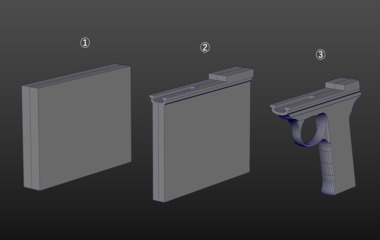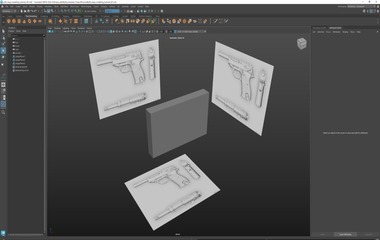sketchup 2021.1 有哪些新功能及新变化?
Sketchup是功能强大的三维建模设计软件,简称SU,是三维建筑设计方案创作的优秀工具。它拥有强大的绘图工具、建模渲染、扩展插件和渲染器模板、海量3D模型库及建模灯光材质渲染效果图,广泛运用于建筑、城市规划、游戏开发等行业。
Sketchup草图大师功能特色
1、三维设计的强大工具
2、Sketchup草图大师使用起来方便快捷,容易上手
3、Sketchup草图大师支持丰富的插件和模型
4、独特简洁的界面,可以让设计师短期内掌握
5、Sketchup草图大师适用范围广阔,可以应有于多个领域
在任何给定的版本中,官方都会让 SketchUp 更加可靠、高效和有用。虽然官方有时会回避可能会破坏建模体验的更改,但此版本对建模行为进行了更改,旨在标准化整个 SketchUp 核心工具的使用模式。官方的目标是提高建模在不同工具之间工作方式的一致性,提高各个工具工作流程的效率,并提高 SketchUp 最细微行为的可学习性。以下是Sketchup 2021.1 的新功能及新变化:
修饰符切换
您可能会注意到的最明显的变化是更多的工具“模式”表现为可以通过点击一个键来打开和关闭的开关。这意味着更少的按住修改器交互(对于像 Scale 这样的工具),以及 - 我们希望 - 更可预测的建模结果和跨多个工具的更有效的使用。
修饰符持久化
我们还在多个操作中保留修改器工具状态。这意味着能够使用 Move 制作多个对象副本,或者能够在视图更改时使用 Eraser 隐藏边缘,而无需反复点击修饰键。
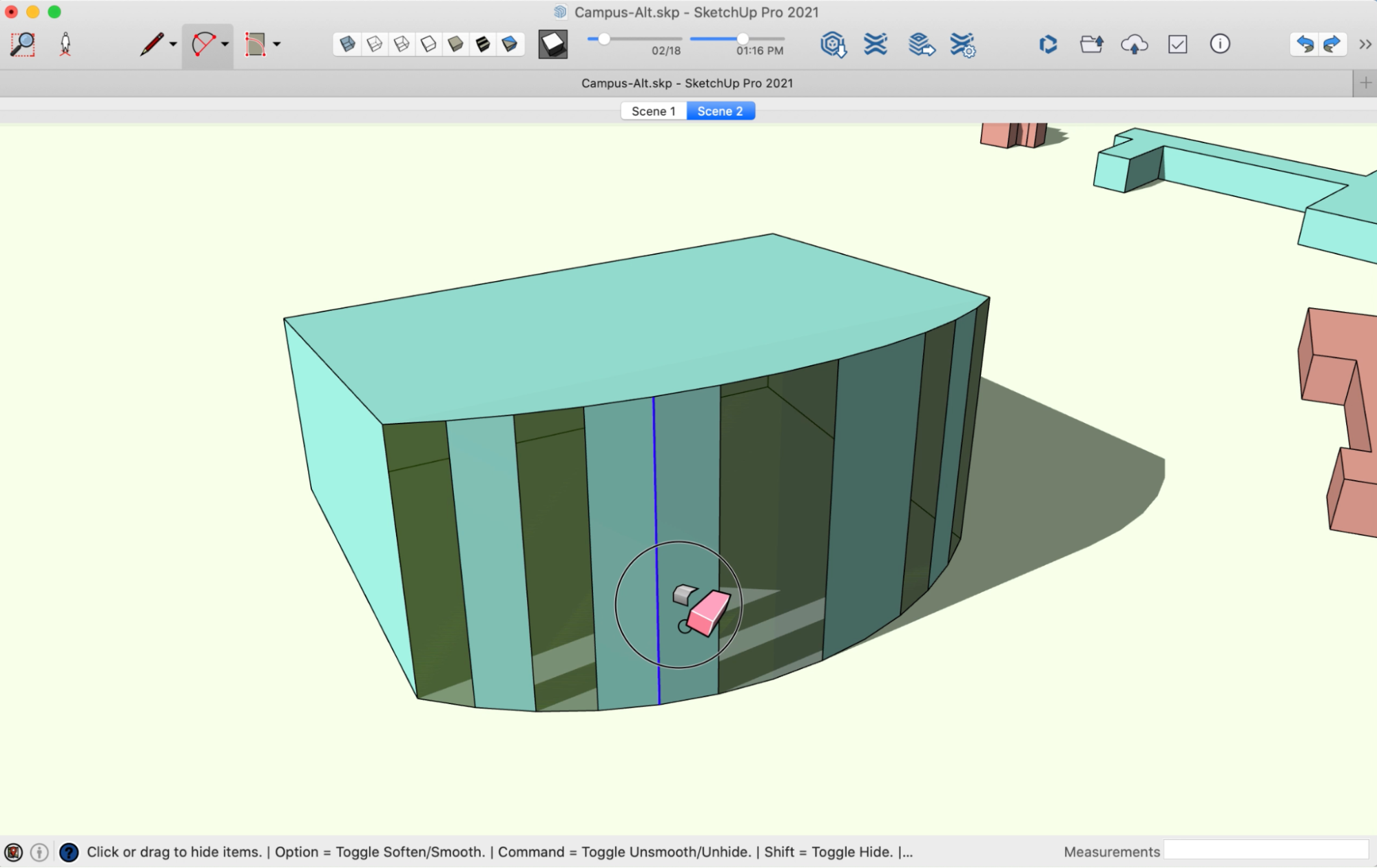
当您按 Escape 取消操作时,修饰符也将持续存在。更改工具会将修改后的工具重置为其默认状态,就像关闭修饰符或点击工具的快捷键一样。
预锁推理
许多 SketchUp 工具——如旋转、矩形、圆形——已经具有“预锁定”推理方向或绘图平面的能力。在此版本中,我们将这种模式适当地应用于其他工具。首先,您现在可以在第一次单击之前使用线、卷尺和移动工具预锁定推理方向。
值得注意的是,我们没有更改通过按住 Shift 键来临时锁定推理的功能。这是我们认为现有的按住键盘交互模式很重要的几个例子之一。
对个别工具的影响
线
线工具现在可以预锁定推理绘图方向。
橡皮
现在可以通过按下切换键触发橡皮擦修饰符,并在多个单击拖动操作中持续存在。值得注意的是,橡皮擦仍然可以通过按住修饰键来工作。因此,如果您点击 Shift 键,您将以持久的方式打开隐藏,如果您按住 Shift,您将只启用隐藏,直到您释放该键。
在此期间,我们利用现有的不平滑模式添加了取消隐藏几何体的功能,借此机会增强了橡皮擦工具的可选模式——因此,现在它是一种“取消隐藏/不平滑”模式。
为了帮助简化取消隐藏/取消平滑的过程,SketchUp 现在会在取消隐藏/取消平滑模式激活时自动使隐藏几何图形可见,并在退出取消隐藏/取消平滑模式或切换到其他工具时返回到查看隐藏几何的先前设置。
此外,橡皮擦工具光标现在以光标附加组件的形式提供视觉反馈,指示工具的当前模式(隐藏、平滑或取消隐藏/不平滑)。
推拉
推/拉的修改器——创建新的起始面和拉伸——都是切换,它们在多次交互中持续存在。Push/Pull 在修改后的状态下也有略微不同的光标艺术。
如果您想知道推/拉“拉伸”是什么,那么您不会孤单。拉伸是一种在 SketchUp 中实际存在多年的工具模式,但从未在状态栏中被引用或在推/拉光标中得到不同的处理。“拉伸”面大致相当于移动垂直于其绘图平面的面。
移动
移动工具修改器——复制和自动折叠——现在在多次移动中持续存在。此行为适用于移动预选项目以及“悬停选择”移动操作。此外,可以在第一次单击移动之前锁定推理方向。
规模
缩放工具修改器——关于中心和切换统一——现在在缩放工具内的多个操作中切换和保持。
旋转
旋转修饰符——复制——现在在多个操作中持续存在。此工具模式也可在没有预选实体的情况下使用。
量角器
量角器修改器——切换创建指南——现在在多个操作中持续存在。
卷尺
卷尺修改器——切换创建指南——在多个操作中持续存在。如果您仔细观察,这实际上是我们在 SketchUp 2020.2 中引入的更改。与线和移动类似,卷尺工具的推理方向可以在第一次单击之前锁定。
油漆桶
所有油漆桶修改器——采样、绘制所有匹配、绘制所有连接和在同一对象上绘制所有——现在是切换。但是,使用一次后,样本修改器仍会切换回油漆桶工具。其他修饰符仍然存在。与橡皮擦工具修改器类似,油漆桶修改器仍然可以通过按住修改键来工作。
状态栏提示和讲师更新
对于我们调整的每个工具,我们还更新了状态栏提示和讲师面板内容,以标准化我们传达有关每个工具的有用信息的方式。所有讲师面板对话框都已重新格式化,但到目前为止,我们只更改了行为已更改的工具的状态栏提示。更多状态栏提示将在后续版本中更新。
“黄油面朝上”的脸
除了上述对推/拉的改进外,我们还在 SketchUp 中绘制内容时更改了正面(或“正常”)方向。现在,当在地平面上绘图时,SketchUp 将始终使正面朝上定向,而在其他情况下则使正面“面向”相机。如果在现有面的顶部绘制面,则新面仍将继承绘制它的面的方向。有了这些“黄油面朝上”的面,双击推/拉操作的行为更可预测,推拉复制操作产生的 3D 网格更有可能产生正确定向的面。此外,在大多数情况下,Follow-me 工具现在将创建正面朝外的挤出。
扩展的 PolygonMesh 性能改进
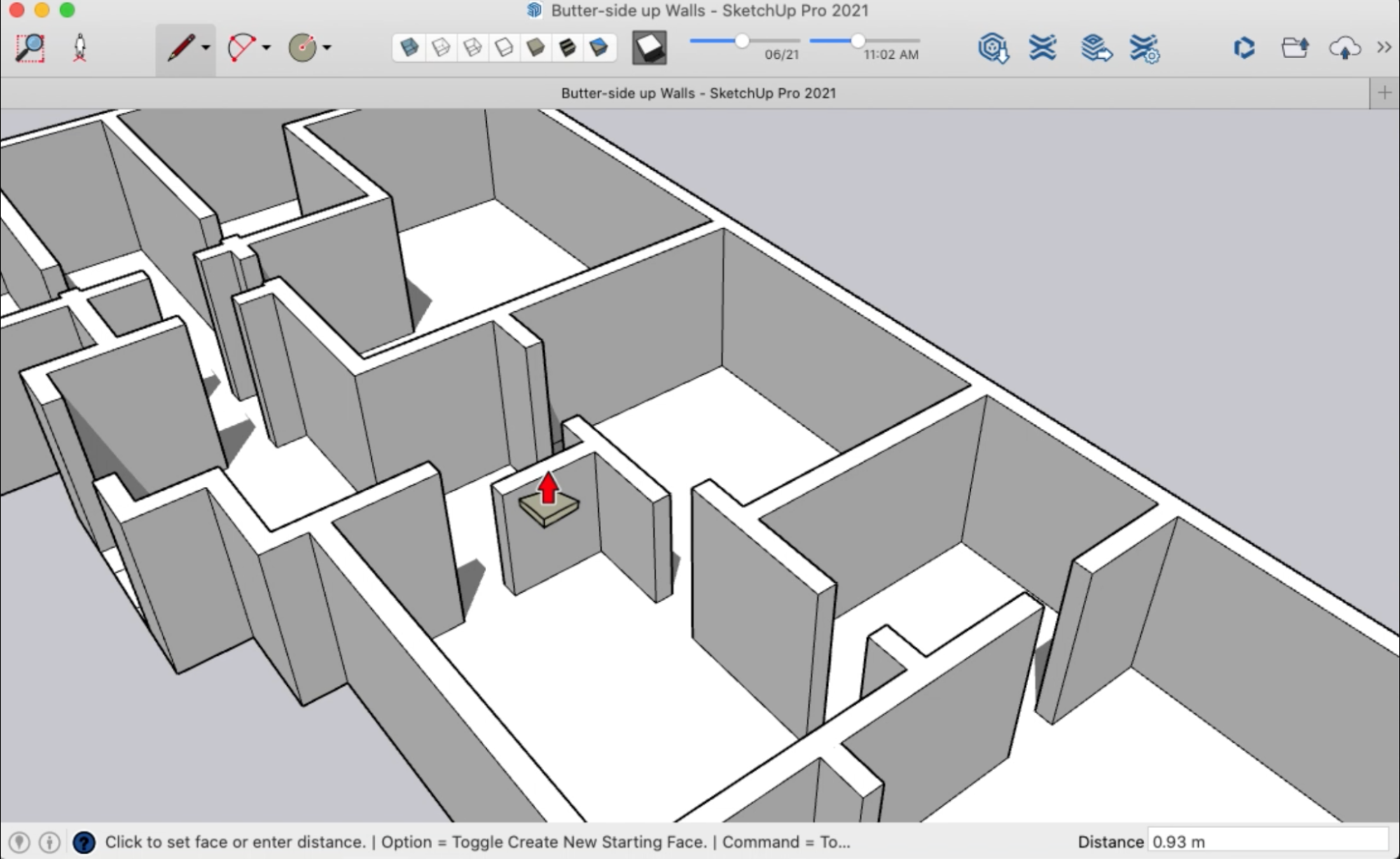
许多在给定操作中导入或创建大量几何图形的 SketchUp 扩展依赖于一个名为PolygonMesh的 API 类。根据导入大小或创建的几何体的复杂性,使用此类的这些操作可能会非常慢。
在 2021.1 中,我们将对 SketchUp 的 API 处理 PolygonMesh 操作的效率进行数量级的改进。在这种情况下,操作越大,改进就越大。好消息是大多数扩展开发人员不需要做任何不同的事情来利用这一改进。我们希望您会注意到 Artisan、SUbD、Bezier Surface 和 Skimp 等扩展的差异。
持久的扩展菜单
“扩展”菜单正走向阳光。从这里开始,无论是否安装了扩展,此菜单标题将始终可见。我们还将扩展管理和开发人员工具重新定位到此菜单。
您可能有兴趣知道我们最近发布了 SketchUp 开发人员的扩展用户体验指南。我们希望帮助开发人员制作在 SketchUp 中可预测的功能并很好地适应用户对我们应用程序的心理地图的扩展。(这也适用于我们构建的东西!)
单元感知实时组件
在此版本中,您现在可以从 3D 仓库下载实时组件模型,其参数单位将遵循模型的单位设置。这应该可以在建模时更快地确定实时组件的正确参数输入。随着 3D Warehouse 的最新更新,我们 SketchUp Labs 帐户中的所有实时组件现在都支持单元翻译。
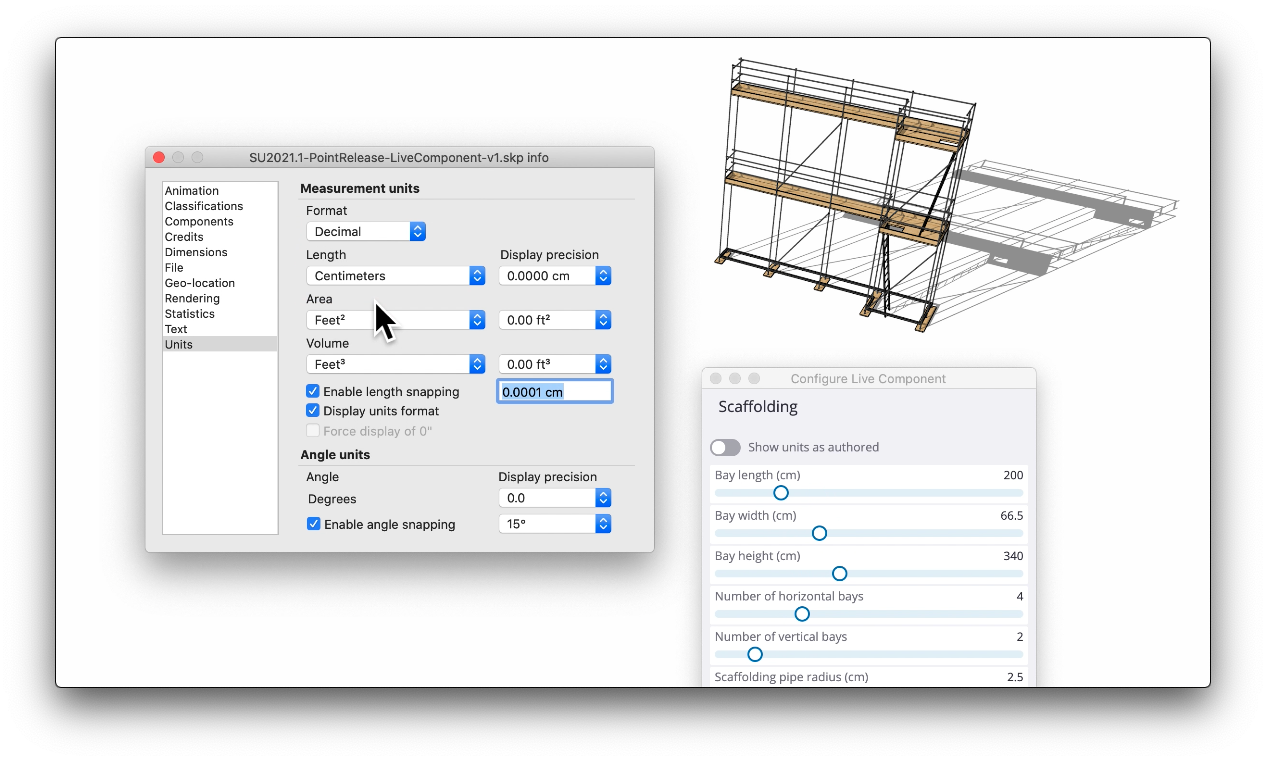
我们还对实时组件编辑的绘制时间进行了适度改进。我们正在努力使实时组件配置在跨多个对象工作时更具持久性和响应性。
IFC4 分类和导出
SketchUp 现在附带 IFC 4 架构,您可以使用该架构在实体信息或分类器标记工具中应用分类。IFC4 现在是支持的导出文件类型。
Windows 上 SketchUp 和 LayOut 的 PDF 库升级
我们更新了 SketchUp 和 LayOut 用于生成 PDF 导出的库。随着此更新,我们还尝试消除与导出中不良工件或效果相关的几个错误。
LayOut 中的按类型缩放输入
我们将重点放在了 LayOut 中一个特别不令人满意的体验上:扫描一长串比例尺以找到您想要的确切比例尺,或者绕道到“首选项”以设置自定义比例尺。现在,您只需在 SketchUp 模型面板的相机选项卡中输入比例即可。这个新的 type-to-input 将巧妙地解析许多输入:type 1:50, 1” = 50”, 1/50, .02, 2%, or even 6” = 25' 都会很快应用 1: 50 缩放到视口。